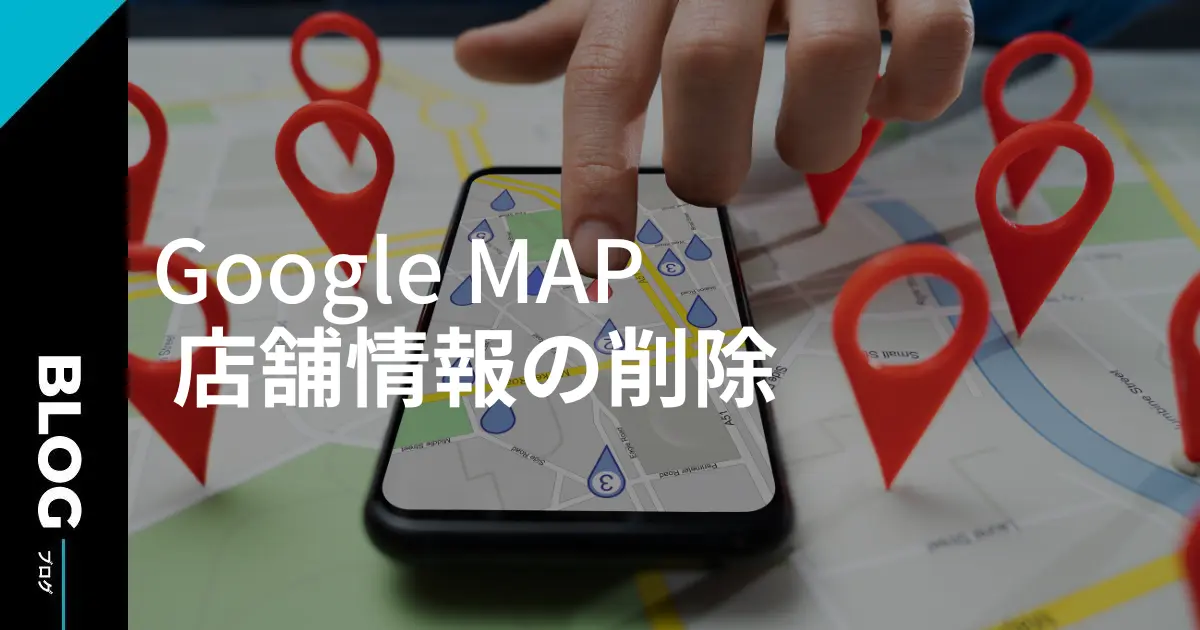「閉店したあと、Googleビジネス情報はどうすればいい?」
「店舗オーナーが変わったけど、Googleビジネス情報は削除するの?」
Googleビジネス情報は、あなたの店舗やサービスをオンラインで管理するための重要なツールです。
しかし、登録内容に変更が生じた場合には、必要に応じてビジネス情報を削除しないといけない場合があります。たとえば、閉店や業種変更、お店情報の重複登録時などです。
本記事では、Googleビジネス情報を削除する方法と、削除しない方がよいケースについてわかりやすく解説します。
情報を一度削除すると元に戻せないため、あなたのお店にとって何がベストかを、しっかりと確認するためにも、ぜひ最後までお読みください。
集客にお困りのサイトは
エレベストSEOにおまかせください

エベレストSEO
\ご質問やオンライン商談を希望の方はこちら/
お問い合わせ・資料請求\サイトの弱点を知りたい方はこちら/
サイトの無料スピード診断ビジネスに閉業マークを付ける
Googleビジネスプロフィールは、店舗情報を管理するツールです。お店が閉店した場合、ビジネス情報の削除を考えるかと思います。
しかし、ビジネス情報は一度削除してしまうと元には戻せません。
そのため、まずは「閉業マーク」をつけることをおすすめします。閉業マークをつけておくと、Google検索やGoogleマップで「閉店」と表示され、ユーザーが誤って来店するのを防げます。
閉業マークをつける手順は以下の通りです。
- Googleビジネスプロフィールにログイン
- 「ビジネス情報」を選択
- 上部の「営業時間」を選択
- 編集アイコン(鉛筆マーク)を選択
- 「閉業」を選択
- 「保存」を選択
「閉業マーク」は、ビジネス情報を完全に削除するよりも、店舗の閉店を伝える簡単で柔軟な方法です。
また、ビジネスを再開するかも知れない可能性がある場合など、営業再開時に簡単に閉業マークを外せます。
店舗閉店時には、ユーザーへの影響を最小限に抑えるためにも、まずは「閉店マーク」をつけておきましょう。
より詳細な手続きについては、Googleビジネスプロフィールヘルプ(ビジネス プロフィールを削除する方法)を参考にしてください。
ビジネスプロフィールからコンテンツと管理者を削除する
ビジネスプロフィールの削除は重要な決定です。
この操作により、すべてのコンテンツと管理者情報が完全に消去されます。
削除後は復元できないため、慎重に検討しましょう。また、ユーザーの混乱を防ぐためにも、事前に「閉業マーク」をつけておくことも大切です。
削除の手順は、以下の5ステップと簡単です。
- Googleビジネスプロフィールにアクセスし「設定」を開く
- 右上の「その他」アイコンをクリックし「ビジネスプロフィールの設定」を選択
- 「ビジネスプロフィールを削除」をクリック
- 「プロフィール コンテンツと管理者を削除」を選択
- 画面の指示に従う(続行→削除→完了)
この操作はGoogleビジネスプロフィールのメインオーナーとオーナーのみが実行できます。
削除後の復元はできないため、状況に応じて適切に判断しましょう。もし、削除した後にプロフィールを再度管理するには、オーナー確認からやり直す必要があります。
参考:Googleビジネスプロフィールヘルプ(ビジネス プロフィールを削除する方法)
複数のビジネス プロフィールを削除する
何らかの理由で、複数のビジネスプロフィールが登録される場合があります。考えられる理由としては、以下が挙げられます。
- 同じ店舗を複数人で管理しており、それぞれが登録してしまった
- 似た店舗名と混同し間違って登録してしまった
- 店舗の移転などで新しくビジネスプロフィールを作成してしまった
このままでは、同じ店舗が2つ以上存在してしまうため、不要なプロフィールは削除しなければなりません。
複数のビジネスプロフィールを削除するには、ビジネスプロフィールマネージャーから行います。
削除手順は、以下の5ステップです。
- ビジネスプロフィールマネージャーにログイン
- 削除したいプロフィールにチェックを入れる
- 選択したプロフィールの右側にある「操作」をクリック
- 「ビジネス情報を削除」を選択
- 「削除」をクリック
万が一、エラーが表示された場合は、削除したい各プロフィールに個別でログインし、前述した「プロフィール コンテンツと管理者を削除」で紹介した手順で、一つずつ削除する必要があります。
「プロフィールのコンテンツと管理者を削除」同様、こちらも一度削除してしまうと、元の状態には戻せません。慎重に操作し、間違えて削除しないように注意しましょう。
マップからビジネス情報を削除する
Googleマップから不要なビジネス情報を削除したい場合の方法について解説します。
たとえば、閉店した店舗、地図上の住所が違っている店舗、重複して登録された店舗などさまざまなケースで、Googleマップから削除が必要になる場合があります。
閉店した場合はもちろんですが、マップ上の場所が間違っていた場合、来店するはずだったユーザーが別の場所に到着してしまい売上や信頼を失うリスクが生じるでしょう。そのため、修正や削除といった手続きが必要です。
住所の修正については、後述する「Googleビジネス情報を削除しないほうがいいケース」をお読みください。
Googleマップからビジネス情報を削除する手順は以下の5ステップです。
- Googleマップにアクセス
- 削除したい店舗を検索し店舗情報をクリック
- 「情報の修正を提案」をクリック
- 「休業、閉業、または削除」を選択
- リクエスト送信
削除リクエスト送信後、Googleによる審査が入ります。審査結果や追加情報の確認のため、Googleからのフォローアップメールを確認しましょう。
リクエストが承認されればGoogleマップからビジネス情報が削除されます。
Googleビジネス情報を削除しないほうがいいケース
ビジネス情報の削除が必ずしも最適な選択肢ではないケースもあります。
特に、ビジネスが一時的に閉業しているだけの場合や、将来的に再開する予定がある場合には、情報は削除しない方がよいでしょう。
本章では、Googleビジネスプロフィールを削除すべきではないケースを紹介します。
- 住所変更
- オーナー変更
- 一時的な休業
ビジネス情報は削除すると復元ができません。上記のようなケースでは、削除ではなく、他の方法での対応がおすすめです。
住所変更
店舗の住所を変更する場合、ビジネス情報を削除する必要はありません。既存の情報を更新するだけで対応可能です。住所変更の手続きは、以下の5ステップです。
- Googleビジネスプロフィールにログイン
- 「情報」タブをクリック
- 「所在地とエリア」または「ビジネス所在地」の編集アイコンをクリック
- 正しい住所を入力
- 「保存」ボタンをクリック
Googleビジネスプロフィールを削除してしまうと、元の情報がすべて消えてしまいます。そのため、住所を変更するだけの場合は、住所変更の手続きだけで十分です。
参考:Googleビジネスプロフィールヘルプ(ビジネスプロフィールのビジネス拠点の住所を追加、編集する)
オーナー変更
店舗のオーナーを変更する場合は、Googleビジネス情報を削除せず、新しいオーナーにアカウントを引き継ぎましょう。アカウントの引継ぎは以下の5ステップです。
- Googleビジネスプロフィールにアクセスし「設定」を開く
- 「ユーザーとアクセス権」を選択します。
- アクセス権を変更するユーザ-を選択
- ユーザーの役割で「メインオーナー」を選択
- 「保存」をクリック
Googleビジネスプロフィールの情報を削除しなくても、メインオーナーとしての権限を譲渡することで、スムーズに運用を継続できます。
参考:Googleビジネスプロフィールヘルプ(ビジネスプロフィールのメインのオーナー権限を譲渡する)
一時的な休業
一時的な休業の場合、アカウントを削除する代わりに「休業マーク」を設定するのがおすすめです。
アカウントを削除してしまうと、投稿された写真や口コミが復元できなくなり、営業再開時に一から情報を作成する必要があります。
ただし、休業マークをつけるには以下の条件があります。
- 連続して7日間以上の休業
- 休業期間が未定
休業マークをつける方法は、以下の4ステップです。
- Googleビジネスプロフィールにログイン
- プロフィール編集をクリック
- 「情報」をクリック
- 「営業時間」の編集アイコンを選択
- 「臨時休業」を選択
- 「保存」ボタンをクリックします。
営業を再開する際は、再度「情報」タブを開き、同じ手順で「営業中としてマーク」を選択し、臨時休業の設定を解除しましょう。
集客にお困りのサイトは
エレベストSEOにおまかせください

エベレストSEO
\ご質問やオンライン商談を希望の方はこちら/
お問い合わせ・資料請求\サイトの弱点を知りたい方はこちら/
サイトの無料スピード診断まとめ
Googleビジネス情報を削除する際には、状況に応じて最適な方法を選択することが重要です。
ビジネスが閉業した場合には「閉業」マークを付けて顧客に知らせ、その後、必要に応じてビジネスプロフィールやコンテンツの削除をおこないましょう。
ただし、削除が必ずしも最善の選択ではない場合もあるため、情報を削除する前にその影響をよく考えることが大切です。
ビジネスが再開する可能性がある場合や、オーナーや住所が変更になる場合は、Googleビジネス情報の削除ではなく、適切な更新がおすすめです。
本記事を参考に、あなたのビジネスに最も適した方法を選び、Googleビジネスプロフィールを正しく管理しましょう。
Googleビジネスプロフィールの管理方法や、その他のMEO対策については、ぜひお気軽にaidaimまでご相談ください。